Наиболее важные операторы условия, используемые в Excel VBA – это операторы If … Then и Select Case . Оба этих выражения проверяют одно или несколько условий и, в зависимости от результата, выполнят различные действия. Далее мы поговорим об этих двух операторах условия подробнее.
Оператор «If … Then» в Visual Basic
Оператор If … Then проверяет условие и, если оно истинно (TRUE), то выполняется заданный набор действий. Также может быть определён набор действий, которые должны быть выполнены, если условие ложно (FALSE).
Синтаксис оператора If … Then вот такой:
If
Условие1
Then
Действия в случае, если выполняется Условие1
ElseIf
Условие2
Then
Действия в случае, если выполняется Условие2
Else
Действия в случае, если не выполнено ни одно из Условий
End If
В этом выражении элементы ElseIf и Else оператора условия могут не использоваться, если в них нет необходимости.
Ниже приведён пример, в котором при помощи оператора If … Then цвет заливки активной ячейки изменяется в зависимости от находящегося в ней значения:
If ActiveCell.Value < 5 Then ActiveCell.Interior.Color = 65280 "Ячейка окрашивается в зелёный цвет ElseIf ActiveCell.Value < 10 Then ActiveCell.Interior.Color = 49407 "Ячейка окрашивается в оранжевый цвет Else ActiveCell.Interior.Color = 255 "Ячейка окрашивается в красный цвет End If
Обратите внимание, что как только условие становится истинным, выполнение условного оператора прерывается. Следовательно, если значение переменной ActiveCell меньше 5, то истинным становится первое условие и ячейка окрашивается в зелёный цвет. После этого выполнение оператора If … Then прерывается и остальные условия не проверяются.
Оператор «Select Case» в Visual Basic
Оператор Select Case схож с оператором If … Then в том, что он также проверяет истинность условия и, в зависимости от результата, выбирает один из вариантов действий.
Синтаксис оператора Select Case вот такой:
Select Case
Выражение
Case
Значение1
Действия в случае, если результат Выражения соответствует Значению1
Case
Значение2
Действия в случае, если результат Выражения соответствует Значению2
…
Case Else
Действия в случае, если результат Выражения не соответствует ни одному из перечисленных вариантов Значения
End Select
Элемент Case Else не является обязательным, но его рекомендуется использовать для обработки непредвиденных значений.
В следующем примере при помощи конструкции Select Case изменяется цвет заливки текущей ячейки в зависимости от находящегося в ней значения:
Select Case ActiveCell.Value Case Is <= 5 ActiveCell.Interior.Color = 65280 "Ячейка окрашивается в зелёный цвет Case 6, 7, 8, 9 ActiveCell.Interior.Color = 49407 "Ячейка окрашивается в оранжевый цвет Case 10 ActiveCell.Interior.Color = 65535 "Ячейка окрашивается в жёлтый цвет Case 11 To 20 ActiveCell.Interior.Color = 10498160 "Ячейка окрашивается в лиловый цвет Case Else ActiveCell.Interior.Color = 255 "Ячейка окрашивается в красный цвет End Select
В приведённом выше примере показано, как можно различными способами задать значение для элемента Case в конструкции Select Case . Вот эти способы:
| Case Is <= 5 | Таким образом при помощи ключевого слова Case Is можно проверить, удовлетворяет ли значение Выражения условию вида <=5 . |
| Case 6, 7, 8, 9 | Так можно проверить, совпадает ли значение Выражения с одним из перечисленных значений. Перечисленные значения разделяются запятыми. |
| Case 10 | Так проверяется, совпадает ли значение Выражения с заданным значением. |
| Case 11 To 20 | Таким образом можно записать выражение для проверки, удовлетворяет ли значение Выражения условию вида от 11 до 20 (эквивалентно неравенству “11<=значение<=20”). |
| Case Else | Вот так, при помощи ключевого слова Else , указываются действия для того случая, если значение Выражения не соответствует ни одному из перечисленных вариантов Case . |
Как только одно из условий будет найдено, выполняются соответствующие действия и производится выход из конструкции Select Case . То есть в любом случае будет выполнена только одна из перечисленных ветвей Case .
Принятие решений позволяет программистам контролировать поток выполнения сценария или одного из его разделов. Исполнение управляется одним или несколькими условными операторами.
Ниже приведен общий вид типичной структуры принятия решений, найденной на большинстве языков программирования.
VBA предоставляет следующие типы решений. Нажмите следующие ссылки, чтобы проверить их данные.
If...Then - Если То
Оператор If состоит из логического выражения, за которым следуют одно или несколько операторов. Если условие называется Истинным, выполняются утверждения в условии If (s). Если условие называется False, выполняются инструкции после цикла If.
Синтаксис
Ниже приведен синтаксис оператора If в VBScript.
If(boolean_expression) Then Statement 1 ..... ..... Statement n End If
Диаграмма потока

пример
Private Sub if_demo_Click() Dim x As Integer Dim y As Integer x = 234 y = 32 If x > y Then MsgBox "X is Greater than Y" End If End Sub
X is Greater than Y
Если заявление состоит из логического выражения следует один или более операторов.
if..else заявление
Оператор If состоит из логического выражения, за которым следуют одно или несколько операторов. Если условие называется Истинным, выполняются утверждения в условии If (s). Если условие называется False, выполняются утверждения в разделе Else Part.
Синтаксис
Ниже приведен синтаксис оператора If Else в VBScript.
If(boolean_expression) Then Statement 1 ..... ..... Statement n Else Statement 1 ..... .... Statement n End If
Диаграмма потока
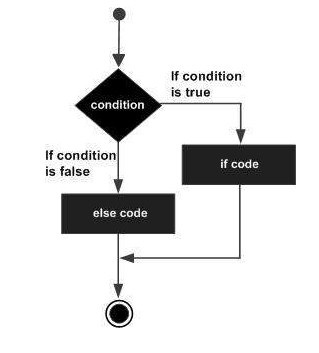
пример
Для демонстрационной цели давайте найдем самую большую из двух чисел Excel с помощью функции.
Private Sub if_demo_Click() Dim x As Integer Dim y As Integer x = 234 y = 324 If x > y Then MsgBox "X is Greater than Y" Else Msgbox "Y is Greater than X" End If End Sub
Когда приведенный выше код выполняется, он производит следующий результат.
Y is Greater than X
Если иное утверждение состоит из логического выражения следует один или более операторов. Если условие равно True, выполняются инструкции в операторах If . Если условие ложно, выполняется Else часть скрипта.
if ... elseif..else statement
Оператор If, за которым следует один или несколько инструкций ElseIf, которые состоят из булевых выражений, а затем следуют инструкции else по умолчанию, которая выполняется, когда все условие становится ложным.
Синтаксис
Ниже приведен синтаксис оператора If Elseif-Else в VBScript.
If(boolean_expression) Then Statement 1 ..... ..... Statement n ElseIf (boolean_expression) Then Statement 1 ..... .... Statement n ElseIf (boolean_expression) Then Statement 1 ..... .... Statement n Else Statement 1 ..... .... Statement n End If
Диаграмма потока

пример
Для демонстрационной цели давайте найдем самую большую из двух чисел Excel с помощью функции.
Private Sub if_demo_Click() Dim x As Integer Dim y As Integer x = 234 y = 234 If x > y Then MsgBox "X is Greater than Y" ElseIf y > x Then Msgbox "Y is Greater than X" Else Msgbox "X and Y are EQUAL" End If End Sub
Когда приведенный выше код выполняется, он производит следующий результат.
X and Y are EQUAL
Если заявление следует один или более ELSEIF заявления, который состоит из логических выражений, а затем с последующим необязательным еще заявлением, которое выполняется, когда все условия становятся ложными.
вложенные операторы if
Оператор If или ElseIf внутри другого оператора If или ElseIf. Внутренние операторы If выполняются на основе внешних операторов If. Это позволяет VBScript легко справляться с сложными условиями.
Синтаксис
Ниже приведен синтаксис инструкции Nested If в VBScript.
If(boolean_expression) Then Statement 1 ..... ..... Statement n If(boolean_expression) Then Statement 1 ..... ..... Statement n ElseIf (boolean_expression) Then Statement 1 ..... .... Statement n Else Statement 1 ..... .... Statement n End If Else Statement 1 Statement n End If
пример
Для демонстрационной цели найдем тип положительного числа с помощью функции.
Private Sub nested_if_demo_Click() Dim a As Integer a = 23 If a > 0 Then MsgBox "The Number is a POSITIVE Number" If a = 1 Then MsgBox "The Number is Neither Prime NOR Composite" ElseIf a = 2 Then MsgBox "The Number is the Only Even Prime Number" ElseIf a = 3 Then MsgBox "The Number is the Least Odd Prime Number" Else MsgBox "The Number is NOT 0,1,2 or 3" End If ElseIf a < 0 Then MsgBox "The Number is a NEGATIVE Number" Else MsgBox "The Number is ZERO" End If End Sub
Когда приведенный выше код выполняется, он производит следующий результат.
The Number is a POSITIVE Number
The Number is NOT 0,1,2 or 3
Если или ElseIf заявление внутри другого, если или ELSEIF заявление.
инструкция switch
Когда пользователь хочет выполнить группу операторов в зависимости от значения выражения, используется случай переключения. Каждое значение называется случаем, и переменная включается в зависимости от каждого случая. Оператор Case Else выполняется, если тестовое выражение не соответствует ни одному из случаев, указанным пользователем.
Case Else - необязательный оператор в Select Case, однако для хорошей практики программирования всегда есть оператор Case Else.
Синтаксис
Ниже приведен синтаксис оператора Switch в VBScript.
Select Case expression Case expressionlist1 statement1 statement2 .... .... statement1n Case expressionlist2 statement1 statement2 .... .... Case expressionlistn statement1 statement2 .... .... Case Else elsestatement1 elsestatement2 .... .... End Select
пример
Для демонстрационной цели найдем тип целого с помощью функции.
Private Sub switch_demo_Click() Dim MyVar As Integer MyVar = 1 Select Case MyVar Case 1 MsgBox "The Number is the Least Composite Number" Case 2 MsgBox "The Number is the only Even Prime Number" Case 3 MsgBox "The Number is the Least Odd Prime Number" Case Else MsgBox "Unknown Number" End Select End Sub
Когда приведенный выше код выполняется, он производит следующий результат.
The Number is the Least Composite Number
Переключатель заявление позволяет переменной быть проверены на равенство в отношении списка значений.
Зачастую в определенном месте программы необходимо выполнять те или иные операторы, в зависимости от некоторых условий. Эта возможность в Visual Basic реализовать при помощи так называемых управляющих конструкций (или структур), которые в свою очередь состоят из структур принятий решений и циклов. Ниже приводится подробное описание двух существующих конструкций принятия решений.
Конструкция If:Then. Существует несколько разновидностей данной структуры. Если при выполнении какого-либо условия необходимо выполнять один оператор, то нужно использовать конструкцию следующего вида:
If условие Then оператор
В том случае, когда результатом проверки условия является значение True (истина), то выполняется оператор, находящийся после служебного слова Then. С другой стороны, если после проверки условия было получено значение False (ложь), то выполнить следующий по порядку оператор. Все описанные параметры данной структуры должны быть указаны в одной строке.
Если при выполнении условия требуется выполнить не один, а несколько операторов, то следует использовать такую конструкцию:
If условия Then Операторы End If
В случае истинности проверяемого условия будут выполнены операторы, расположенные после ключевого слова Then. С другой стороны, если условие является ложным, то выполняется следующий после данной конструкции оператор. В том случае, когда в блоке операторы находится только один оператор, то данная структура все равно должна заканчиваться служебным словосочетанием End If.
При необходимости выполнении того или иного оператора (или блока операторов) в зависимости от результата проверки определенного условия, в языке Visual Basic следует использовать такую конструкцию:
If условия Then Операторы1 Else Операторы2 End If
If условие Then Операторы1 Else: Операторы2 End If
Если результат проверки условия является значение True, то будет выполнен блок операторы1, находящийся после ключевого слова Then. С другой стороны, если проверка условия дала результат False, то будет выполнен блок операторы2, расположенный после служебного слова Else.
Во втором из приведенных вариантов в качестве блока операторы2 может использоваться как один оператор (тогда он записывается после знака ":" в той же строке, что и служебное слово Else), так и несколько (при этом каждый оператор, начинается со второго, записывается в отдельной строке).
В том случае, когда определенное действие (или набор действий) нужно выполнять после проверки не одного, а нескольких условий на языке Visual Basic следует использовать такую управляющую структуру:
If условие Then Операторы1 ElseIf условие2 Then Операторы2 . . End If
Если условие1, находящееся после ключевого слова If, истинно, то выполняется блок операторы1, расположенный после Then. Если же оно ложно, то осуществляется проверка условия2, находящегося после служебного слова ElseIf, в случае его истинности выполняется блок операторы2 и т.д. Если ни одно из условий не является истинным, то есть результатом всех проверок является значение False, то выполнятся блок операторыN, расположенный после ключевого слова Else (данный блок является необязательным).
В дополнение к приведенной выше структуре If:Then следует также рассмотреть функцию IIf, которая возвращает одно из двух значений, в зависимости от проверяемого условия.
Синтаксис данной функции имеет вид:
IIf(условие, значение1, значение2)
В том случае, когда результатом проверки условия является значение True, функция возвращает значение1, а когда проверка дает значение False, то возвращаемы результат - значение2. Например:
Dim intA As Integer, strA As String intA = 6 strA = IIf(intA Mod 2=0, "Четное", "Не четное")
Если число intA делится на 2 без остатка, то строке strA будет присвоено значение "Четное", в противном случае - "Не четное".
Конструкция Select:Case. Когда существует несколько операторов (или блоков операторов), которые необходимо выполнять в случае истинности того или иного условия, то запись конструкции If:Then окажется достаточно громоздкой. Поэтому в подобных случаях следует использовать структуру Select:Case, которая улучшает читаемость программы. Ее конструкция выглядит следующим образом:
Select Case переменная Case значения1 Операторы1 Case значения2 Операторы2 . . . End Select
Если переменная содержит значение1, расположенное после первого по порядка ключевого слова Case, то выполняется блок операторы1. С другой стороны, если содержимое переменной равно значению2, то выполняется блок операторы2 и т.д. Когда содержимое переменной не равно ни одному из приведенных значений, то выполняется блок операторыN, находящийся после служебного словосочетания Case:Else, которое является необязательным в рассматриваемой конструкции.
В том случае, когда при нескольких значениях переменной необходимо выполнять один и тот же оператор (блок операторов), то список этих значений нужно указать после ключевого слова Case, разделяя их запятыми.
Например:
Select Case x Case 1 x=x+1 Case 2, 3, 4 x=10 Case Else x=20 End Select
Основные операторы языка VBA
Комментарии (0)
3.1. Правила записи операторов
При записи операторов необходимо придерживаться следующих правил:
Каждый новый оператор записывается с новой строки.
Чтобы записать несколько операторов на одной строке, их разделяют между собой двоеточием (:).
Если оператор не помещается в одной строке, то необходимо поставить в конце строки пробел и знак подчеркивания (_), а затем продолжить не поместившуюся часть на следующей строке.
3.2. Оператор присваивания
Оператор присваивания используется, если какой-то переменной нужно присвоить новое значение. Он имеет следующий синтаксис:
ИМЯ_ПЕРЕМЕННОЙ = ВЫРАЖЕНИЕ
Сначала вычисляется выражение в правой части, а затем результат присваивается переменной, стоящей в левой части.
Например . Записать с помощью оператора присваивания следующее математическое выражение:
На VВА это выражение можно записать в виде следующего оператора:
Y = a^(1/3)+(a^2+Exp(-b))/(Sin(a)^2-Log(b))
3 .3. Операторы ввода-вывода
3 .3.1. Оператор и функция MsgBox
Оператор MsgBox осуществляет вывод информации в диалоговом окне и устанавливает режим ожидания нажатия кнопки пользователем.
Он имеет следующий синтаксис:
MsgBox Сообщение[,Кнопки][, Заголовок]
Аргументы:
Сообщение - обязательный аргумент, задающий в окне выводимое информационное сообщение. Может состоять из нескольких текстовых строк, объединенных знаком & . Использование в этом аргументе Chr(13) приводит к переходу на новую строку при выводе информации.
Кнопки - значение этого аргумента определяет категории появляющихся в окне кнопок. От значения аргумента кнопкизависит также, появляется ли в окне какой-либо значок. Если не указано, какие кнопки необходимо отображать в окне сообщений, то используется значение по умолчанию, соответствующее кнопке ОК. В табл. 3.1 приведены возможные комбинации кнопок и значков в окне сообщений.
Заголовок - задает заголовок окна.
Функция MsgBox возвращает значение типа Integer, указывающее, какая кнопка была нажата в диалоговом окне.
Таблица 3.1. Допустимые значения переменной кнопки
|
Отображение |
Аргумент |
|
Кнопка ОК |
|
|
Кнопки ОК и Отмена |
|
|
Кнопки Да и Нет |
|
|
Кнопки Да, Нет и Отмена |
|
|
Кнопки Прекратить, Повторить и Игнорировать |
VbAbortRetryIgnore |
|
Кнопки Повторить и Отмена. |
|
|
Информационный знак |
|
|
Знак вопроса |
|
|
Знак восклицания |
Например . Вывести сообщение о текущей дате.
MsgBox "Сегодня на календаре" & Date , "Внимание"
В результате будет выведено следующее окно (рис.3.1).

После щелчка по кнопке ОК окно сообщения закроется, и выполнение программы возобновится с оператора, стоящего непосредственно за вызовом MsgBox.
3.3.2. Функция InputBox
Функция InputBox осуществляет ввод значений переменных с помощью окна ввода и имеет следующий синтаксис:
Имя_Переменной = InputBox(Сообщение[, Заголовок ] )
Аргументы:
Сообщение - обязательный аргумент. Задает в окне информационное сообщение, обычно поясняющее смысл вводимой величины
Заголовок - задает заголовок окна.
Например , Ввести значение переменной N с клавиатуры, предусмотрев значение по умолчанию равное 10.
Для этого можно использовать следующий оператор:
N = InputBox("Введите N", "Ввод исходных данных",10)
В результате будет выведено следующее окно для ввода значения переменной N (рис.3.2).

Если значение по умолчанию подходит пользователю, то после щелчка кнопки ОК окно ввода закроется, переменной N присвоится значение 10 и выполнение программы возобновится с оператора, стоящего непосредственно за вызовом InputBox .
Если же значение по умолчанию не подходит пользователю, то перед щелчком по кнопке ОК необходимо ввести нужное значение переменной N.
3 .4. Условный оператор IF
Для реализации разветвляющегося вычислительного процесса в VBA используется оператор If…Then…Else, который представляет собой простейшую форму проверки условий. Он имеет следующий синтаксис:
If УСЛОВИЕ Then ОПЕРАТОР_1 E lse ОПЕРАТОР_2
ОПЕРАТОР_1 выполняется, если УСЛОВИЕ истинно, в противном случае выполняется ОПЕРАТОР_2 . При этом оператор If…Then…Else записывается в одну строку.
УСЛОВИЕ - это выражение логического типа. Результат выражения всегда имеет булевский тип. Выражение может быть простым и сложным. При записи простых условий могут использоваться все возможные операции отношения, указанные в табл. 3.2.
Таблица 3 .2. Логические отношения
|
Операция |
Название |
Выражение |
Результат |
|
True, если А равно В |
|||
|
True, если А не равно В |
|||
|
True, если А,больше В |
|||
|
True, если А меньше В |
|||
|
Больше или равно |
True, если А больше или равно В |
||
|
Меньше или равно |
True, если А меньше или равно В |
Сложные условия образуются из простых путем применения логических операций и круглых скобок. Список логических операций приведен в табл. 3.3.
Таблица 3 .3. Логические операции
|
Название |
Выражение |
Результат |
|||
|
Логическое |
|||||
|
Логическое И |
|||||
|
Логическое ИЛИ |
В условном операторе допустимо использование блока операторов вместо любого из операторов. В этом случае условный оператор имеет вид:
If УСЛОВИЕ Then
БЛОК_ОПЕРАТОРОВ_1
БЛОК_ОПЕРАТОРОВ_2
End I f
В условном операторе может проверяться несколько условий. В этом случае условный оператор имеет вид:
If УСЛОВИЕ_1 Then
БЛОК_ОПЕРАТОРОВ_1
ElseIf УСЛОВИЕ_2 Then
БЛОК_ОПЕРАТОРОВ_2
Else
End If
Пример 1 . Написать часть программы для алгоритма на рис. 3.3.

Пример 2. Написать часть программы для алгоритма на рис. 3.4.

3.5. Оператор выбора Select Case
Оператор Select Case удобно использовать, когда в зависимости от значения некоторого выражения, имеющего конечное множество допустимых значений, необходимо выполнить разные действия. Он также относится к условным операторам, но имеет другой вид:
Select Case ПРОВЕРЯЕМОЕ_ВЫРАЖЕНИЕ
Case ЗНАЧЕНИЯ_1
ОПЕРАТОРЫ_1
Case ЗНАЧЕНИЯ _ 2
ОПЕРАТОРЫ _ 2
. . .
Case ЗНАЧЕНИЯ_N
ОПЕРАТОРЫ _N
[ Case Else
ИНАЧЕ _ ОПЕРАТОРЫ]
End Select
ПРОВЕРЯЕМОЕ_ВЫРАЖЕНИЕ может иметь любой скалярный тип, кроме вещественного. ЗНАЧЕНИЯ состоят из произвольного количества значений или диапазонов, отделенных друг от друга запятыми.
Тип ЗНАЧЕНИЙ должен совпадать с типом ПРОВЕРЯЕМОГО_ВЫРАЖЕНИЯ .
Сначала вычисляется ПРОВЕРЯЕМОЕ_ВЫРАЖЕНИЕ . Если его значение совпадает с одним из значений ЗНАЧЕНИЯ_I , то выполнятся ОПЕРАТОРЫ_I End Select . Если его значение не совпадает ни с одним из значений ЗНАЧЕНИЯ_I , то выполнятся ИНАЧЕ_ОПЕРАТОРЫ и управление передается оператору, стоящему после End Select
Например. Написать часть программы для алгоритма на рис. 3.5, определяющего значение переменной S в зависимости от значения переменной n.

3.6. Операторы цикла
Для реализации циклического вычислительного процесса, т. е. многократного выполнения одного или нескольких операторов, служит оператор цикла For…Next , который имеет следующий синтаксис:
For СЧЕТЧИК=НАЧ_ЗНАЧЕНИЕ Т o КОН_ЗНАЧЕНИЕ Step ШАГ
БЛОК_ОПЕРАТОРОВ
БЛОК_ОПЕРАТОРОВ
Next СЧЕТЧИК
Цикл For…Next перебирает значения переменной СЧЕТЧИК , которая является параметром цикла, от начального до конечного значения с указанным шагом изменения. При этом обеспечивается выполнение блока операторов тела цикла при каждом новом значении счетчика. Если Step ШАГ в конструкции отсутствует, то по умолчанию считается, что шаг равен 1. По оператору Exit For можно выйти из оператора цикла до того, как СЧЕТЧИК достигнет последнего значения.*
Для перебора объектов из группы подобных объектов, например, ячеек из диапазона или элементов массива, удобно использовать оператор цикла For… Each…Next .
For Each Элемент In Группа
БЛОК _ ОПЕРАТОРОВ
БЛОК_ОПЕРАТОРОВ
Next Элемент
В VBA для организации циклов с неизвестным заранее числом повторений используются и другие операторы цикла:
циклы с предусловием - Do While … Loop ,
Do Until … Loop ;
циклы с постусловием - Do … Loop While ,
Do … Loop Until .
Ниже приведен синтаксис этих операторов цикла:
" Цикл с предусловием Do While … Loop
Do While УСЛОВИЕ
БЛОК_ОПЕРАТОРОВ
БЛОК_ОПЕРАТОРОВ
" Цикл с предусловием Do Until … Loop
Do Until УСЛОВИЕ
БЛОК_ОПЕРАТОРОВ
БЛОК_ОПЕРАТОРОВ
" Цикл с постусловием Do … Loop While
БЛОК _ ОПЕРАТОРОВ
БЛОК_ОПЕРАТОРОВ
Loop While УСЛОВИЕ
" Цикл с постусловием Do … Loop Until
БЛОК _ ОПЕРАТОРОВ
БЛОК_ОПЕРАТОРОВ
Loop Until УСЛОВИЕ
Оператор Do W hile…Loop обеспечивает многократное повторение блока операторов до тех пор, пока УСЛОВИЕ соблюдается, а оператор

Другие новости
В Visual Basic for Application (VBA) существует несколько способов изменения порядка выполнения инструкций. Управляющие структуры VBA во многом схожи с подобными структурами в других языках программирования.Основные управляющие структуры VBA:
Управляющая инструкция If Then Else "End If
Эта инструкция изменяет порядок выполнения инструкций в зависимости
от результатов проверки заданного условия (или набора условий)
Пример:
Sub TestIfThen()
iData = "pashulka"
If iData = "Excel" Then
MsgBox "Этого сообщения Вы не увидите никогда!!!"
ElseIf iData = "Office" Then
MsgBox "К сожалению, этого сообщения Вы тоже не увидите!!!"
Else
MsgBox "Это сообщение появится в любом случае",iData
End If
Комментарии:
If
- ключевое слово, означающее начало проверки
iData
- переменная, значение которой будет проверяться
Then
- ключевое слово, означающее конец проверки
MsgBox
- сообщение
ElseIf
- ключевое слово, означающее начало новой проверки
Then
- ключевое слово, означающее конец дополнительной проверки
MsgBox
- сообщение
Else
- ключевое слово, означающее конец блока инструкций,
выполняемых при положительном результате проверки, и начало блока инструкций,
выполняемых при отрицательном результате.
MsgBox
- сообщение
End If
В инструкции If Then Else "End If ключевые слова ElseIf и Else являются необязательными.
Управляющая инструкция For Next
Эта инструкция позволяет выполнять определённые действия нужное
количество раз. Такие инструкции, как правило, называют циклами.
Пример:
Sub TestForNext()
For iCount = 1 To 100 Step 2
i = i + 1
Next
Комментарии:
For
iCount
- переменная, определяющая число повторений цикла.
1
- начальное значение счётчика
To
- ключевое слово, разделяющее начальное и конечное значение счётчика
100
- конечное значение счётчика
Step
- ключевое слово, определяющее шаг счётчика
2
- шаг счётчика (число)
Next
- ключевое слово, при достижении которого значение счётчика
изменяется на величину шага, после чего управление опять переходит в начало
цикла.
MsgBox
В инструкции For Next ключевое слово Step является необязательным. При его отсутствии, шаг выполнения счётчика будет равен 1.
важно Шаг счётчика обязательно должен быть числом. Если шаг счётчика указан в виде отрицательного числа, то тогда значение счётчика будет с каждым циклом будет уменьшаться.
Пример, с обратным отсчётом:
Sub TestForNext2()
For iCount = 300 To 1 Step -3
i = i + 1
If iCount = 153 Then Exit For
Next iCount
MsgBox "Число повторений: " & i
Обратите внимание на:
If
iCount = 153 Then
- в этом VBA коде мы применили уже
известную нам инструкцию If Then Else
Exit For
Next iCount
- в коде присутствует переменная (счётчик), который
располагается после ключевого слова. Подобный синтаксис используется, как
правило, для визуального определения конца цикла, если в VBA коде присутствует
достаточно много подобных инструкций.
Управляющая инструкция While Wend
Эта инструкция позволяет выполнять определённые действия до тех пор,
пока соблюдается заданное условие.
Пример:
Sub TestWhileWend()
While iCount iCount = iCount + 1
Wend
Комментарии:
While
- ключевое слово, означающее начало цикла
iCount - условие, при соблюдении которого будет выполняться эта
инструкция
Wend
MsgBox
- сообщение о количестве повторений
Управляющая инструкция Do Loop
Эта инструкция позволяет выполнять определённые действия не только до
тех пор, пока соблюдается заданное условие, но и наиборот, пока не будет
выполнено заданное условие.
Пример:
Sub TestDoLoop()
Do Until iCount >= 100
iCount = iCount + 1
Loop
MsgBox "Число повторений: " & iCount
Комментарии:
Do
- ключевое слово, означающее начало цикла
Until
- ключевое слово, означающее наличие условия
iCount >= 100
- условие, при соблюдении которого будет выполняться эта
инструкция
Loop
- ключевое слово, означающее конец цикла
MsgBox
- сообщение о количестве повторений
Sub TestDoLoop2()
Do
iCount = iCount + 1
If iCount = 50 Then Exit Do
Loop Until iCount = 100
MsgBox "Число повторений: " & iCount
Обратите внимание на:
If
iCount = 50 Then
- в этом VBA коде мы опять применили
уже известную нам инструкцию If Then Else
Exit Do
- инструкция означающая досрочный выход из цикла
iCount = 100
- условие, при соблюдении которого будет
выполняться эта инструкция
Примечание:
Условие заданное в конце цикла гарантирует, что он будет выполнен хотя
бы один раз. Будьте осторожны с инструкциями While Wend, Do Loop, так как
при некорректном задании условия, Вы можете получить практически perpetuum
mobile.
Управляющая инструкция Select Case "End Select
Эта инструкция в зависимости от результатов значения переменной или выражения
выполняет один из нескольких фрагментов кода.
Пример:
Sub TestSelectCase()
Select Case iNumeric
Case 1
Case 2, 5
MsgBox "Это сообщение Вы не должны увидеть"
Case 10 To 13
MsgBox "Это сообщение Вы не должны увидеть"
Case Is > 14
MsgBox "Именно это сообщение Вы и должны увидеть"
Case Else
MsgBox "Это сообщение появится, если переменная будет End Select
Комментарии:
Select Case
iNumeric
- переменная или выражение, значение которой определяет
выбор фрагмента VBA кода для выполнения
Case 1
- первый вариант значения для сравнения.
Если значение переменной совпадёт с ним, то будет выполнен фрагмент кода
следующий за Case, но до следующего ключевого Case, затем инструкция завершит
свою работу. В противном случае проверка продолжится.
Case 2, 5
- второй вариант значения.
Case 10 To 13
- третий вариант значения.
Case Is > 14
- четвёртый вариант значения.
MsgBox
- сообщение, которое будет выведено в данном случае
Case Else
- ключевые слова, означающее выполнение кода, если ни одно
из предыдущих вариантов не совпало.
End Select
- ключевое слово, означающее конец инструкции
В инструкции Select Case "End Select ключевое слово Case Else является необязательным.
Управляющая инструкция For Each Next
Эта инструкция позволяет выполнять определённые действия с каждым
об"ектом семейства или элементом массива.
Пример с об"ектом Range:
Sub TestForEachNextRange()
i = i + 1
iCell.Value = "Ячейка # " & i
Next
MsgBox "Число ячеек: " & i
Комментарии:
For Each
- ключевые слова, означающее начало инструкции
iCell
- переменная, которой присваиваются значения элементов
группы (массива или семейства) Для работы с элементами массива переменная
должна принадлежать к типу Variant.
In
- ключевое слово, отделяющее переменную от группы
Range("A1:C5")
- группа, т.е. массив или семейство об"ектов.
Количество повторений цикла зависит от числа элементов, входящих в группу.
При первом выполнении цикла переменной присваивается значение самого первого
элемента группы, а затем, всех последующих.
Next
- ключевое слово, при достижении которого управление опять
переходит в начало цикла.
MsgBox
- сообщение о количестве элементов группы.
В данном случае использовать подобный подсчёт числа ячеек в об"екте Range является не лучшим способом, так как у этого об"екта существует свойство, которое справится с этой задачей гораздо лучше: Об"ект Range: его свойства и методы
Пример манипуляции с об"ектом Range:
Sub TestForEachNextRangeChanges()
For Each iCell In Range("A1:C5")
i = i + 1: iCell.Value = i
If iCell.Value 5 Then
iCell.Font.Size = 15
iCell.Interior.ColorIndex = 50
ElseIf iCell.Value = 13 Or iCell.Value = 5 Then
iCell.Font.Size = 20
iCell.Interior.ColorIndex = 3
Else
iCell.Clear
End If
Обратите внимание на:
- в этом VBA коде для проверки значений находящихся в ячейке мы
применили уже известную нам инструкцию If Then Else.
- в зависимости от того какое условие прошло проверку, выполняется
определённый фрагмент кода, который использует различные свойства
об"екта Range.
Пример с семейством WorkSheets:
Sub TestForEachNextSheet()
For Each iList In Worksheets
i = i + 1
iNameList = iNameList & Chr(10) & iList.Name
Next
MsgBox "Число рабочих листов: " & i & Chr(10) & _
"Имена рабочих листов: " & iNameList
В данном случае использовать подобный подсчёт числа рабочих листов является не лучшим способом, так как у этого об"екта также существует свойство, которое справится с этой задачей гораздо лучше.


